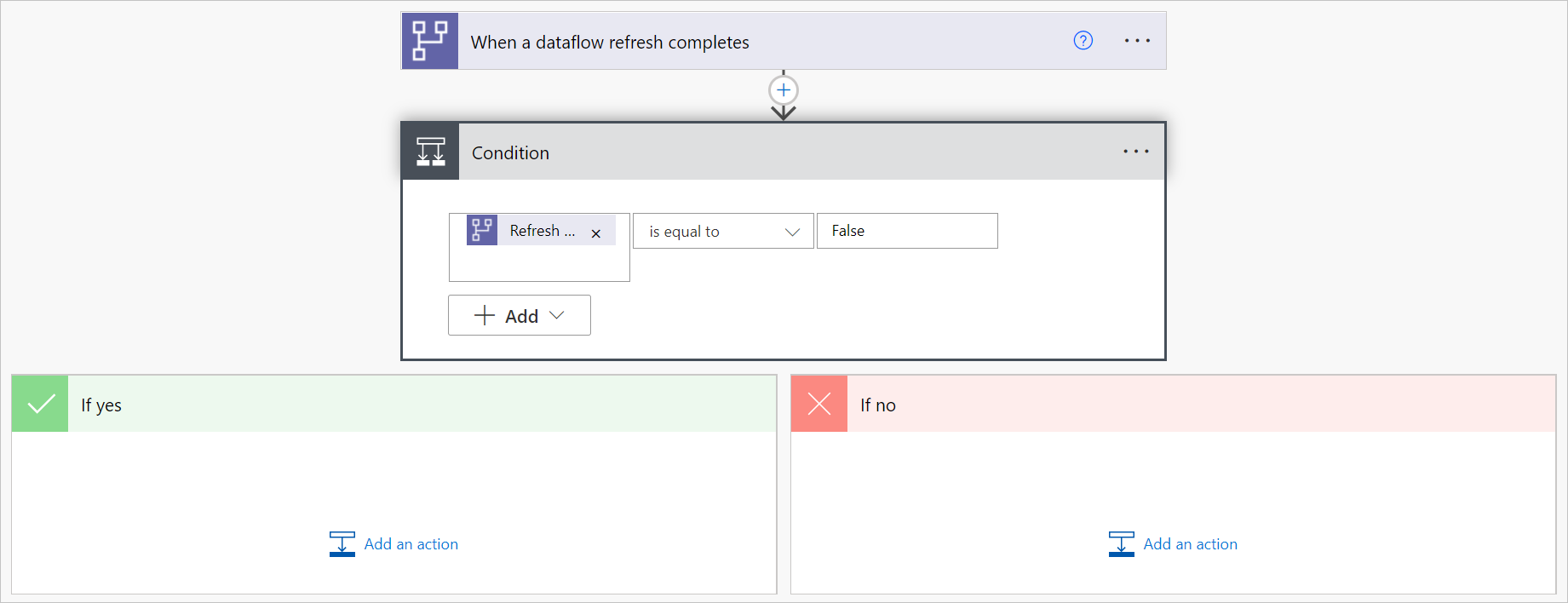Hinweis
Für den Zugriff auf diese Seite ist eine Autorisierung erforderlich. Sie können versuchen, sich anzumelden oder das Verzeichnis zu wechseln.
Für den Zugriff auf diese Seite ist eine Autorisierung erforderlich. Sie können versuchen, das Verzeichnis zu wechseln.
Wenn die Aktualisierung des Datenflusses abgeschlossen ist, möchten Sie oder andere Personen, die den Datenfluss verwalten oder davon abhängen, möglicherweise eine Benachrichtigung erhalten, um Sie über den Aktualisierungsstatus des Datenflusses zu benachrichtigen. Auf diese Weise wissen Sie, dass Ihre Daten auf dem neuesten Stand sind und Sie mit neuen Erkenntnissen beginnen können. Ein weiteres gängiges Szenario, das von diesem Lernprogramm behandelt wird, ist eine Benachrichtigung, nachdem ein Datenfluss fehlschlägt. Mit einer Benachrichtigung können Sie mit der Untersuchung des Problems beginnen und Personen benachrichtigen, die von der erfolgreichen Aktualisierung der Daten abhängen.
So richten Sie eine Power Automate-Benachrichtigung ein, die gesendet werden soll, wenn ein Datenfluss fehlschlägt:
Navigieren Sie zu Power Automate.
Wählen Sie "Automatisierten Cloudfluss>" aus.
Geben Sie einen Flussnamen ein, und suchen Sie dann nach dem Connector "Wenn eine Datenflussaktualisierung abgeschlossen ist". Wählen Sie diesen Connector aus der Liste aus, und wählen Sie dann "Erstellen" aus.
Passen Sie den Verbinder an. Geben Sie die folgenden Informationen zu Ihrem Datenfluss ein:
- Gruppentyp: Wählen Sie Umgebung beim Herstellen einer Verbindung mit Power Apps und Arbeitsbereich, wenn Sie eine Verbindung mit Power BI herstellen.
- Gruppe: Wählen Sie die Power Apps-Umgebung oder den Power BI-Arbeitsbereich aus, in dem sich der Datenfluss befindet.
- Dataflow: Wählen Sie Ihren Datenfluss anhand des Namens aus.
Wählen Sie "Neuer Schritt" aus, um Ihrem Fluss eine Aktion hinzuzufügen.
Suchen Sie nach dem Bedingungskonnektor, und wählen Sie ihn aus.
Passen Sie den Bedingungskonnektor an. Geben Sie die folgenden Informationen ein:
- Fügen Sie in der ersten Zelle Aktualisierungsstatus aus dem Datenfluss-Connector hinzu.
- Lassen Sie die zweite Zelle gleich.
- Geben Sie in der dritten Zelle "False" ein.
Wählen Sie im Abschnitt "Ja"die Option "Aktion hinzufügen" aus.
Suchen Sie nach dem Connector "E-Mail-Benachrichtigung senden (V3)", und wählen Sie ihn aus.
Geben Sie die E-Mail-Adresse und die Betreffinformationen ein.
Wählen Sie im Textkörper der E-Mail das Feld neben "Textkörper " aus, und verwenden Sie dynamische Inhalte , um dem Inhalt Ihrer E-Mail Datenflussinformationen hinzuzufügen.